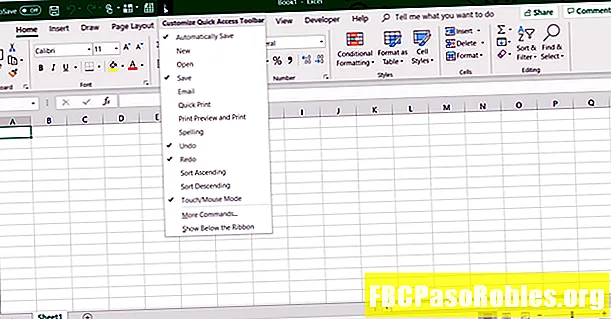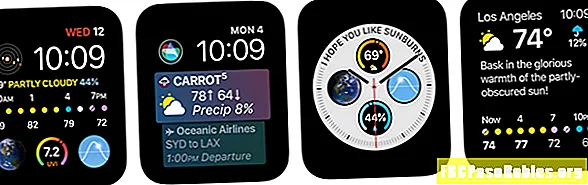Мазмұны
- Ескі ойындардан арылыңыз және бос орын босатыңыз
- Жою мүмкін емес бағдарламаларды қалай шектеуге болады
- Сіз жойған қолданбаларды қалай қайта орнатуға болады
Ескі ойындардан арылыңыз және бос орын босатыңыз
Сіз қанша қолданбаны жүктеп алғаныңызға қарамастан, қазір сізге қажетті бағдарламаны табу үшін жарты экранды шарлауыңыз керек, дұрыс емес бағдарламаны жүктеп алдыңыз ба, әлде біраз орын босатуыңыз керек, бір сәтте сізге керек iPad құрылғыңыздан бағдарламаны жойыңыз. Бірақ параметрлерді іздеп, белгішені арнайы орынға апарудың қажеті жоқ. Мына қажетсіз бағдарламаларды iPad-дан қалай жою керек.
-
Саусағыңыздың ұшын жойғыңыз келетін қолданбаның үстіне қойып, экрандағы барлық бағдарламалар шайқалғанша ұстап тұрыңыз.

-
Сұр, дөңгелек түймесі бар Х ортасында экрандағы барлық қолданбалардың жоғарғы сол жақ бұрышында пайда болады. Бұл қолданбаны iPad құрылғыңыздан жою үшін біреуін түртіңіз.

-
Бағдарлама жойғыңыз келетінін растауды сұрайтын хабарламалар терезесі пайда болады. Түймесін түртіңіз Жою қолданбаны жою үшін.

-
Қолданба белгішелері дірілдеп тұрған кезде сіз қанша қолданбаны жоя аласыз. Оларды экранда жылжытуға да болады. Барлық қажет емес бағдарламалар жойылған кезде, өңдеу режимінен шығу үшін «Үй» түймесін басыңыз.
Жою мүмкін емес бағдарламаларды қалай шектеуге болады
Сіз iPad-тағы көптеген бағдарламаларды, соның ішінде құрылғыда алдын ала орнатылған көптеген бағдарламаларды жоя аласыз. Дегенмен, сіз Параметрлер, App Store, Safari, істес кісілер және басқаларын өшіре алмайсыз. Бұл негізгі функционалды бағдарламалар, егер сіз оларды алып тастасаңыз, нашар пайдаланушы тәжірибесін тудыруы мүмкін, сондықтан Apple бұл қолданбаларды жоюға рұқсат бермейді. Бірақ сіз осы бағдарламалардың көпшілігін жасыра аласыз.

Егер сіз ата-ана шектеулерін Параметрлер қолданбасын ашып, түрту арқылы қоссаңыз Экран уақыты сол жақ мәзірден және таңдау Мазмұн және құпиялылық шектеулері, шектеулерді қосуға болады. Шектеулерге арналған рұқсат кодын орнатқаннан кейін - болашақта шектеулерді өзгерту немесе өшіру үшін рұқсат коды пайдаланылады - сіз Safari, App Store және бірнеше басқа қолданбаларды өшіре алмайсыз.
Сіз жойған қолданбаларды қалай қайта орнатуға болады
Бағдарламаны сатып алғаннан кейін оны App Store дүкеніне қайта орап, оны қайта жүктеу арқылы қайта орнатуға болады - екінші рет төлеуге тура келмейді. Жанында көрсеткісі бар бұлт бар бағдарлама - бұл бұрын жүктелген, бірақ қазір сіздің iPad-да жоқ. Бұл қолданбаларды жүктеуге болады.

App Store дүкенін ашқан кезде жоғарғы оң жақ бұрыштағы профиль түймесін түртіңіз, содан кейін түймесін түртіңіз Сатып алынды бұрын сатып алынған барлық қолданбаларды көру үшін. Егер сіз оқылатын жоғарғы жағындағы түймені түртсеңіз Бұл iPad-та емес, тізім сіз жойған немесе басқа құрылғыда сатып алған және ешқашан пайдаланатын құрылғыға орнатылмаған бағдарламаларға таралады.
Қолданбаларға App Store дүкенінде қол жетімді болған кезде қол жеткізуге болады.